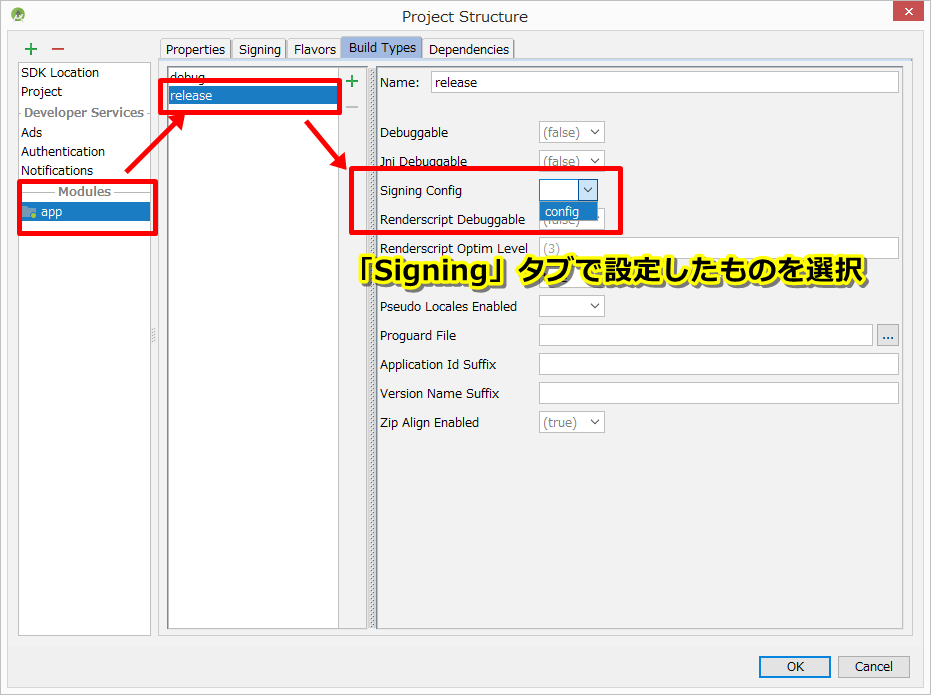Android Studioで作ったアプリを「Run」ボタンを押して動かそうとすると、普通はこんな感じで動かす端末を選択する画面になりますが、
こんな感じで、「The apk for your currently selected variant is not signed・・・」なるエラーが表示されて、アプリが動かせなくなってしまうことがあります。
そんなときの対処法です。
もくじ
【原因】ビルドバリアントが「release」の場合に発生してしまう
対処法の前に、なぜこんなことが起こるのかという原因から。
このエラー
The apk for your currently selected variant(app-release.apk) is not signed. Please specify a signing configuration for this variant (release).
は、
ビルドバリアントを「release」にした場合は、アプリの署名設定が必要になるので設定してね。
ということのようです。
つまり、ビルドバリアントが「release」の状態でアプリを動かした場合に発生するエラーということのようです。
【対処法①】ビルドバリアント(Build Variant)を「debug」にする
ですので、このビルドバリアントを「release」から「debug」にしてやると動かせるようになるというのが、1つ目の対処法です。
【対処法②】「Project Structure」でアプリの署名を設定する
とは言っても、「リリースビルド」で動かさないと意味がないという場合もあるでしょうから、その場合は、エラーメッセージにあるように、アプリの署名を設定してあげることになります。
素直にエラーメッセージの右横にある「Fix」ボタンを押してあげると、「Project Structure」の「Sigining(署名)」タブが自動的に起動されますから、そこでアプリの署名の情報を入れてあげます。
この際、「Generated Signed APK」を作成するときにアプリの署名を設定する画面とは、入力の順番が異なりますので、注意してください。
入力が終わったら、「Signing」の2つ右隣にある「Build Types」から「release ⇒ Signing Config」で上で設定した署名の設定を選択すると、
GradleくんがSyncしてくれて、めでたくリリースビルドでもアプリが動かせるようになります。
(詳しくは下の動画で解説していますので、よろしければご覧ください)